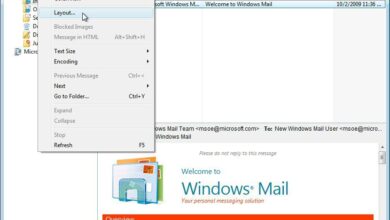Le site Outlook.com héberge les comptes de messagerie Outlook.com, Hotmail et d’autres comptes de messagerie Microsoft. Votre mot de passe est la clé de tous vos courriels sur ce site. Si vous oubliez votre mot de passe, vous devrez toutefois récupérer votre compte et en créer un nouveau. Pour simplifier le changement de mot de passe, ajoutez une adresse électronique ou un numéro de téléphone secondaire à Outlook.com, afin de pouvoir réinitialiser votre mot de passe et accéder à votre compte tout en le sécurisant.
Une adresse électronique de récupération facilite la modification de votre mot de passe et rend plus difficile le piratage de votre compte. Microsoft envoie un code à une autre adresse électronique pour valider que vous êtes bien la personne que vous prétendez être. Vous saisissez le code dans un champ et vous êtes ensuite autorisé à apporter des modifications à votre compte, y compris un nouveau mot de passe.
Images de héros / Getty Images
Contenu
Comment ajouter une adresse électronique de récupération à Outlook.com
Il est facile d’inclure une adresse électronique de récupération :
-
Connectez-vous à votre compte de courrier électronique sur Outlook.com dans un navigateur.
-
Sélectionnez votre avatar ou sur le côté droit de la barre de menu pour ouvrir votre écran « Mon compte ».
-
Presse Voir le compte.
-
Sélectionnez le Sécurité en haut de l’écran Mon compte.
-
Choisissez Mise à jour des informations dans la zone Mettre à jour vos informations de sécurité.
-
Vérifiez votre identité, si on vous le demande. Par exemple, il peut vous être demandé de saisir un code envoyé à votre numéro de téléphone, si vous avez déjà saisi un numéro de téléphone de récupération.
-
Sélectionnez Ajouter des informations sur la sécurité.
-
Choisissez Une autre adresse électronique dans le premier menu déroulant.
-
Saisissez une adresse électronique qui servira d’adresse électronique de récupération pour votre compte Microsoft.
-
Presse Suivant. Microsoft enverra un code par courrier électronique à la nouvelle adresse de récupération.
-
Saisissez le code de l’e-mail dans le champ Code du domaine de la Ajouter des informations sur la sécurité fenêtre.
-
Presse Suivant pour enregistrer les modifications et ajouter l’adresse électronique de récupération à votre compte Microsoft.
Vérifiez que l’adresse électronique de récupération du mot de passe a bien été ajoutée en retournant à la section Mettre à jour vos informations de sécurité. Votre compte de messagerie Microsoft devrait également recevoir un courrier électronique indiquant que vous avez mis à jour vos informations de sécurité.
Vous pouvez ajouter plusieurs adresses et numéros de téléphone de récupération en répétant ces étapes. Lorsque vous souhaitez réinitialiser votre mot de passe, vous pouvez choisir à quelle autre adresse électronique ou à quel autre numéro de téléphone le code doit être envoyé.
Choisissez un mot de passe fort
Microsoft encourage ses utilisateurs de messagerie électronique à utiliser un mot de passe fort avec leur adresse électronique Microsoft. Les recommandations de Microsoft comprennent :
- Utilisez un mot de passe sensiblement différent des mots de passe précédents.
- Utilisez une phrase ou une expression convertie en une chaîne de chiffres, d’initiales et de symboles.
- Rendez votre mot de passe difficile à deviner en évitant les noms des membres de votre famille, les anniversaires ou votre groupe préféré.
- N’utilisez pas le même mot de passe pour un autre compte.
- N’utilisez pas un seul mot du dictionnaire pour votre mot de passe.
- N’utilisez pas de mots de passe courants tels que password, iloveyou ou 12345678.
De plus, Microsoft recommande d’activer la vérification en deux étapes pour qu’il soit difficile pour une autre personne de se connecter à votre compte Microsoft. Avec la vérification en deux étapes activée, chaque fois que vous vous connectez à un nouvel appareil ou depuis un autre endroit, Microsoft envoie un code de sécurité que vous devez saisir sur la page de connexion.